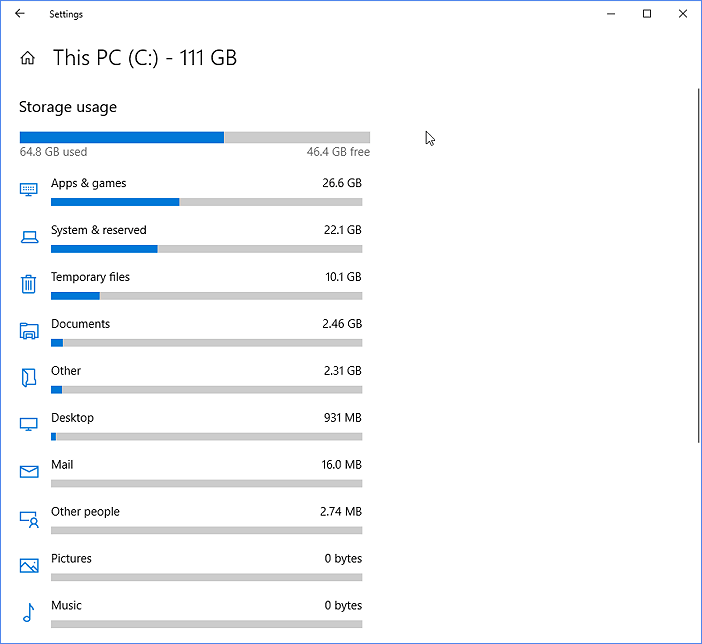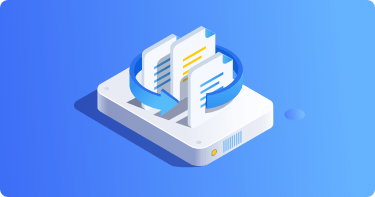-
![]() Les 10 meilleurs logiciels de récupération de disque dur pour Windows et Mac
Les 10 meilleurs logiciels de récupération de disque dur pour Windows et Mac le 10 Dec 2025
le 10 Dec 2025 6 min de lecture
6 min de lecture -
![]() Votre ordinateur a rencontré un problème et doit redémarrer sous Windows 11/10/8
Votre ordinateur a rencontré un problème et doit redémarrer sous Windows 11/10/8 le 10 Dec 2025
le 10 Dec 2025 6 min de lecture
6 min de lecture -
![]() 2 étapes pour corriger erreur de données (contrôle de redondance cyclique)
2 étapes pour corriger erreur de données (contrôle de redondance cyclique) le 10 Dec 2025
le 10 Dec 2025 6 min de lecture
6 min de lecture -
![]() Disque dur non détecté ou non reconnu dans Windows, comment réparer?
Disque dur non détecté ou non reconnu dans Windows, comment réparer? le 10 Dec 2025
le 10 Dec 2025 6 min de lecture
6 min de lecture -
Récupérer le volume supprimé de Windows 10
 le 10 Dec 2025
le 10 Dec 2025 6 min de lecture
6 min de lecture -
![]() Meilleurs logiciels de récupération de données disque dur [2025]
Meilleurs logiciels de récupération de données disque dur [2025] le 10 Dec 2025
le 10 Dec 2025 6 min de lecture
6 min de lecture -
Télécharger gratuitement la version complète de logiciel récupération de données sur disque dur avec crack
 le 10 Dec 2025
le 10 Dec 2025 6 min de lecture
6 min de lecture -
![]() Réparer erreur de périphérique d'E/S sur disque dur externe/interne/clé USB
Réparer erreur de périphérique d'E/S sur disque dur externe/interne/clé USB le 10 Dec 2025
le 10 Dec 2025 6 min de lecture
6 min de lecture -
![]() Erreur lors de la copie du fichier ou du dossier [Résolu]
Erreur lors de la copie du fichier ou du dossier [Résolu] le 10 Dec 2025
le 10 Dec 2025 6 min de lecture
6 min de lecture -
Correction rapide «La structure du disque est corrompue et illisible» sans perdre de données
 le 10 Dec 2025
le 10 Dec 2025 6 min de lecture
6 min de lecture
Sommaire
Les mémoires de stockages externes, ces petits gadgets qui nous facilitent la vie au quotidien et sur lesquelles on copie bon nombre de nos fichiers, documents, musique, vidéos, photos, données, logiciels, etc. Mais ces mémoires de stockages dont : carte mémoire, clé USB, disque dur interne ou externe, ne fonctionne pas éternellement comme nous le souhaitions. Un choc électrique ou physique, un formatage inopiné pourrait arriver, ou votre disque dur externe se révèlerait HS pour plusieurs raisons que vous ne pouvez pas comprendre. Nous vous proposons quelque solution à ce regrettable problème.
Disque dur externe HS ou non reconnu
Vous tentez d’inscrire ou de copier quelque chose sur votre disque dur, mais en vain ? C’est qu’elle est certainement HS. Bien que vous paniquiez en vous disant avoir tout perdu, les données peuvent encore être récupérées. Toutefois, ces solutions de récupérations et de restaurations ne sont pas à 100 % fiables. Par ailleurs, qu’est-ce qui est la cause du problème ? Lorsque votre disque dur surchauffe beaucoup, cela fait partie des causes les plus fréquentes. C’est pareil pour les chutes et chocs physiques du disque dur (lorsqu’il tombe par terre) et que la surface de plateau magnétique ou la tête de lecture est touché.
De même, verser accidentellement du liquide sur le disque dur, l’instabilité électrique, coupure régulière du courant, baisse et montée de tension et le disque dur qui entre en contact avec du feu sont plusieurs causes qui peuvent être à l’origine de ces dégâts. Pour cela, nous vous recommandons de brancher votre appareil sur un onduleur et un régulateur pour prévenir tout risque de coupure soudaine de courant ou de baisse et monter de tension électrique.
Ceci dit, si votre problème est dû simplement à un formatage accidentel, il vous faudra simplement un logiciel de récupération de données sur disque dur pour régler votre problème. Seulement, lorsque c’est une dégradation physique et mécanique, le logiciel de récupération ne vous sera d’aucune utilité. Dans ce cas, les ingénieurs informatiques spécialisés dans le domaine tenteront de vous récupérer vos données dans une salle blanche que le problème soit électronique ou mécanique, ce qui bien sûr vous coûtera cher.
Méthode de récupération gratuite de fichiers d’un disque dur endommagé avec le système Windows
Pour tenter une récupération gratuite de vos fichiers avec votre système Windows, procédez comme suite :
- allumez votre ordinateur ;
- connectez votre disque dur externe au pc, le système le reconnaitra automatiquement ;
- faites un clic droit sur le disque dur externe puis cliquer sur « Propriétés » ensuite « Outils » après « Vérifier maintenant » ;
- une fois la vérification terminée, cochez « Réparer automatiquement les erreurs de système de fichiers » et « Rechercher et tenter une récupération des secteurs défectueux » sur la barre de dialogue. Ensuite, cliquez sur « Démarrer » ;
- lorsque le balayage et la récupération des secteurs défectueux sera fini, une fenêtre pop-up apparait, redémarrez votre ordinateur, et allez vérifier votre disque dur externe, vous trouverez certainement vos fichiers perdus.
Comment récupérer un fichier supprimé sur Mac OS ?
Pour ceux ou celle qui sont des utilisateurs de la marque Apple, il vous arrivera également de vous retrouver dans la même situation et de supprimer accidentellement vos données sur votre système Mac OS. comment récupérer un fichier supprimé sur votre mac ? C’est assez simple.
- Entrez dans la corbeille en double-cliquant sur l’icône qui est située à une extrémité du bureau de votre Mac.
- Accédez au contenu de la corbeille, si elle est pleine, cherchez parmi le contenu vos fichiers supprimés. De même, tapez le nom de votre fichier dans la barre de recherche pour une recherche rapide. Si vous reconnaissez votre fichier, sélectionnez-le ou maintenez la touche « commande » pour sélectionner plusieurs fichiers. Dans le cas où c’est tout le contenu de la corbeille que vous voulez restaurer, faites « commande + A ».
Après avoir sélectionné, cliquez sur « Fichier » puis sur « Remettre » pour renvoyer les fichiers dans leurs derniers emplacements
Dans le cas où les fichiers supprimés ne sont pas retrouvés dans la corbeille, Utilisez Time Machine.
- Cliquez sur l’icône de recherche en forme de loupe et tapez Time Machine.
- Une fois le Logo de Time Machine apparait, lancez l’application.
- Vous verrez certaines sauvegardes parmi lesquels vous chercherez vos fichiers. Une fois trouvé, sélectionnez et cliquez sur « Restaurer ».
Comment récupérer ses données sur une clé USB ou un disque dur externe ?
Mise appart les problèmes physiques qui vous pousseront à consulter un spécialiste et dans le cas où la méthode de récupération gratuite avec le système Windows ne donne absolument rien, voici une autre technique de récupération de données sur support si le problème est dû à une panne logique. Pour cela vous devrez installer au préalable, un logiciel de récupération de données sur votre pc.
Un logiciel de récupération de données vous aidera à recouvrir vos fichiers tels que documents, photos, vidéos, et autres effacés intentionnellement. Sur le marché, il existe un nombre considérable de logiciels de récupération de données parmi lesquels figure EaseUS Data Recovery Wizard.
Tutoriel en vidéo pour récupérer les données d'un disque dur externe:
Récupération de données sur disque dur externe ou clé USB à l’aide du logiciel EaseUS Data Recovery Wizard
Afin de récupérer un fichier supprimé ou endommagés à l’aide de ce logiciel, vous devez suivre scrupuleusement les étapes suivantes :
Étape 1. Connectez le disque dur externe à votre ordinateur.
Démarrez EaseUS Data Recovery Wizard et sélectionnez l'emplacement de votre disque dur externe, puis cliquez sur « Analyser ».

Étape 2. Le processus prendra du temps, mais vous pouvez toujours vous arrêter à mi-chemin dès que les fichiers perdus ont été trouvés et affichés dans les résultats.

Étape 3. Prévisualisez et retrouvez les données ciblées.
Avant tout, vous pouvez trouver personnellement des données en utilisant la fonction « Filtre » ou la boîte de recherche, d'autre part, si vous trouvez null part des données, vous pouvez essayer de les trouver dans la partie « Autres dossiers perdus ». Ensuite, vous pouvez prévisualiser les données trouvées, puis les cochez. Enfin, cliquez sur « Récupérer ». Il vaut mieux de choisir un emplacement différent au lieu du disque dur d'origine pour éviter l'écrasement des données.

La plupart des programmes de récupérations gratuites ne permettent pas un recouvrement de données comme on l’espère, mais plutôt une petite aperçu de ce que vous pouvez récupérer.
Cette page vous a-t-elle été utile ?

Logiciel de récupération
de données gratuit
Récupérez 2 Go gratuitement !
-
Nathalie est une rédactrice chez EaseUS depuis mars 2015. Elle est passionée d'informatique, ses articles parlent surtout de récupération et de sauvegarde de données, elle aime aussi faire des vidéos! Si vous avez des propositions d'articles à elle soumettre, vous pouvez lui contacter par Facebook ou Twitter, à bientôt!…

20+
Ans d’expérience

160+
Pays du monde d'entier

72 millions+
Utilisateurs

4,8 +
Note de Trustpilot